有的win7用户在使用电脑的时候发现屏幕比例不太正常,导致画面显示有点奇怪,看着很不舒服,那么win7电脑屏幕怎么恢复正常比例呢?右键桌面空白处,选择屏幕分辨率打开,接着点击“放大或缩小文本”,将比例设置成“中等125%”或“较小100%”,这两个比例都是正常比例,大家根据需要去选择,最后注销重启即可。
win7电脑屏幕恢复正常比例设置步骤
1、打开Windows7系统,在电脑桌面右键点击空白处,在右键菜单只能中选择“屏幕分辨率”,点击打开。

2、然后,在窗口中选择“放大或缩小文本”,点击打开。

3、在窗口中选择“中等125%”或“较小100%”,即可调节屏幕比例。

4、最后,注销重启电脑后即可看到屏幕比例改变,问题解决。

以上就是win7电脑屏幕怎么恢复正常比例 win7电脑屏幕恢复正常比例设置步骤的全部内容了。

大小:40M
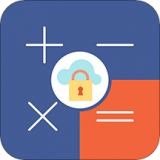
大小:13.2M

大小:57.4M

大小:153.9M

大小:109.1M